В какой телевизор сейчас не покажи пальцем — процентов 90, что он будет с Smart TV. И вот ты выбираешь новый телевизор или ты уже купил телевизор, в нем, разумеется, есть Smart TV, а что с ним делать — непонятно. Вот сейчас я и расскажу вам, зачем нужен смарт тв. Погнали
Основные отличия от глупых ТВ
Вообще откуда пошло это название Смарт ТВ? Всё просто, как когда-то телефоны стали смарт-фонами, так и телевизоры становятся Смарт ТВ, что означает — умный телевизор.
Главная особенность, разделяющая smart-телевизоры и от обычных, — это подключение к Интернету. С его помощью умные телевизоры скачивают приложения, запускают кино и делают прочие вещи, о которых я расскажу далее.
Способов подключения к сети два — Wi-Fi и Ethernet на случай, когда нужна максимальная скорость соединения. Например, для просмотра 4К в онлайн-кинотеатрах или YouTube.
Разумеется, одним интернетом дело не ограничивается. Для запуска приложений и прочих умных вещей Smart TV получили операционную систему. У каждого производителя она своя: мы будем смотреть на Tizen от Samsung. Тут есть свои уникальные фишечки, но в общих чертах возможности умных телевизоров сходятся.
Как подключить телевизор Samsung к SmartThings
Для управления таким телевизором в основном используется пульт. Также можно подключить мышь и клавиатуру по Bluetooth или USB. А у нашей модели к тому же есть голосовое управление.
Голосовой помощник
У Samsung в качестве голосового ассистента всегда выступаал Биксби, но на нашем рынке он недоступен, поэтому применяется более простая система голосовых комманд, вроде “который час?”, «включи ютуб» и т.п.
Однако, с последним обновлением ОС добавился Google Assistant.
Вы можете открыть любое приложение, поменять источник воспроизведения, найти интересующую вас информацию и так далее. А когда дело доходит до печатания запроса в текстовых полях, то вы его можете просто произнести.
Работает очень четко и сильно упрощает процесс ввода.
Приложения
Что ж, с управлением разобрались, теперь смотрим основные фишки и начинаем с приложений. Как и на смартфоне, тут есть свой магазин приложений, где программы оптимизированы для управления с пульта.
Как правило, несколько приложений уже предустановлены в памяти. Например, у нас это онлайн-кинотеатры : Netflix, Okko, Ivi, Megogo, сервис TV от Apple и Кинопоиск. В каждом из них нужно оформить подписку, чтобы получить доступ к контенту.
Но, разумеется, есть и бесплатные сервисы. Например, YouTube . Вероятно, им вы будете пользоваться чаще всего.
На умном телевизоре можно и музыку послушать. Вы можете установить онлайн-радио или же свое любимое музыкальное приложение вроде Spotify или Youtube Music. Авторизуетесь в своем аккаунте и вуаля — доступны те же треки, плейлисты и альбомы, что на смартфоне или любом другом устройстве.
На многих смарт тв есть и браузер . Обычно им тяжело пользоваться без мышки и клавиатуры, но здесь у меня особых проблем не возникло. У вас есть курсор мышки, которым вы управляете на пульте. Соответственно, вся навигация оптимизировано под это управление. Жмем в текстовое поле и появляется клавиатура для набора запроса.
Как настроить приложение SmartThings
Все популярные сервисы, конечно, выпустили свои приложения для смарт тв, но парочку бесплатных онлайн кинотеатров в закладочки я все же сохранил.
Как правило, у смарт тв более мощные процессоры, чем у обычных телевизоров, поэтому на них даже можно поиграть в игры. Без шуток. В магазине приложений есть целый раздел с играми. Они, конечно, примерно из той эпохи, что и ЭЛТ-мониторы, но вот старый добрый пасьянс я разложил.
Помимо развлекательных приложений, вы можете найти и более полезные. Например, с приложением для фитнеса можно позаниматься дома, повторяя движения за инструктором.
Ну а потренировав тело, можно потренировать и дух с приложениями для медитации.
Стриминг экрана смартфона
А вот и очень частый сценарий использования — трансляция изображения или музыки со смартфона. У нас этой теме посвящена отдельная статья , посмотрите обязательно по ссылке в описании.
Для трансляции контента с Android-смартфона тут есть технология Smart View, которая доступна в приложении Smart Things. А на смартфонах Samsung даже ничего устанавливать не надо.
Смахиваем шторку навигации и ищем опцию SmartView. Выбираем телевизор и готово! Экран смартфона на телевизоре. Удобно, когда вы хотите показать фотографии с отпуска на большом экране.
Источник: dzen.ru
Приложение Samsung Smart View заменено на SmartThings: что вам нужно знать

Еще в 2020 году Samsung удалила приложение Smart View, которое позволяло пользователям превращать свои смартфоны в пульты для телевизоров Samsung. Вместо отсутствия приложения Samsung не оставил владельцев устройств без другого варианта. Приложение SmartThings от Samsung может делать то же самое, в том числе выступать в качестве пульта дистанционного управления для телевизора и главной точки управления для всего умного дома.
Приложение Smart View было создано для того, чтобы пользователи могли управлять своими телевизорами Samsung с помощью своих телефонов. Они могли переключать каналы, увеличивать и уменьшать громкость, а также выполнять другие настройки. Самой полезной функцией приложения была возможность потоковой передачи контента с телефона на телевизор. Сама функция все еще доступна, но приложение, которое использовалось для дополнения потоковой передачи, исчезло.
Как работает приложение SmartThings
SmartThings — это компания по разработке программного обеспечения, принадлежащая Samsung, которая занимается подключением всех интеллектуальных устройств в доме. Приложение SmartThings, как и приложение Smart View, работает как контроллер для телевизоров Samsung. Тем не менее, он делает гораздо больше, поскольку может также управлять другими совместимыми устройствами. В этом, пожалуй, самая большая разница между двумя приложениями. В то время как Smart View работал с телевизорами, SmartThings работает со всем умным домом.
Приложение SmartThings может управлять несколькими устройствами, но для этого пользователи должны иметь концентратор SmartThings (или «мозг») для беспроводного соединения всех своих интеллектуальных устройств. Для этого пользователи могут получить интеллектуальный концентратор, маршрутизатор Wi-Fi или даже концентратор безопасности. После настройки пользователи могут связать свои устройства вместе через концентратор или связать их через само приложение. Чтобы добавить устройства в приложение SmartThings, откройте его и коснитесь знака «+» в правом верхнем углу. Пользователи также могут подключаться ко многим устройствам и упорядочивать их по комнатам, а после подключения пользователь сможет вносить множество изменений в устройство по требованию (например, регулировать температуру термостата или включать или выключать свет).
После подключения совместимого телевизора Samsung к приложению Smart Things пользоваться элементами управления очень просто. Откройте приложение, нажмите кнопку «Меню», нажмите «Все устройства», а затем выберите свой телевизор из списка. Это немедленно показывает виртуальный пульт дистанционного управления телевизором прямо на вашем телефоне с элементами управления, которые должны быть похожи на тех, кто использовал Smart View. Вы можете использовать этот виртуальный пульт, чтобы изменить громкость/канал, перейти на главный экран телевизора, инициировать голосовую команду, изменить вход и даже выключить телевизор.
SmartThings также позволяет легко отображать экран вашего телефона прямо на телевизоре. Для начала откройте приложение SmartThings и выполните те же действия, что и выше, чтобы найти свой телевизор. Откройте настройки телевизора, коснитесь «Еще» (кнопка в виде трех точек) и коснитесь «Зеркальное отображение (Smart View)». Нажмите «Начать сейчас», предоставьте необходимые разрешения, если приложение запрашивает их, и это все, что нужно сделать! Специализированное приложение Smart View может исчезнуть, но все его функции остались прежними в Samsung SmartThings.
Приложение Samsung Smart View все еще доступно?
Быстрый поиск в Google «Samsung Smart View» отображает веб-страницу Samsung в качестве первого результата. Веб-сайт может немного ввести в заблуждение, так как он показывает, как транслировать контент с помощью Smart View со смартфона или ноутбука на смарт-телевизор Samsung. Есть даже ссылки на приложение Smart View в Galaxy Store, Apple App Store, Google Play Store и Windows.
Однако, нажав на ссылку, вы увидите, что приложения были удалены. По сути, это старый веб-сайт, и приложения Smart View больше не существует. Samsung должна была закрыть веб-страницу, но, поскольку этого не произошло, не смущайтесь, думая, что приложение все еще доступно.
Есть и другие результаты, которые отображаются в поиске Google, в том числе приложение Samsung Smart View — Cast To, но оно не сделано Samsung и, судя по отзывам, работает не очень хорошо. Похожее приложение под названием Smart View — Cast Device To TV есть в Apple App Store, но оно тоже не от Samsung. В заключение, тем, кто хочет использовать функциональность Samsung Smart View, необходимо загрузить приложение SmartThings.
Более 300 брендов работают с SmartThings
Samsung SmartThings — это гораздо больше, чем просто приложение. Samsung расширила эту технологию, и теперь ее протокол используют более 300 партнеров. Такие популярные бренды, как Ring, Philips Hue, Bose, Sonos, Arlo, Nanoleaf и многие другие, внедрили интеграцию SmartThings в свои продукты, и даже популярные голосовые помощники, такие как Google Assistant и Amazon Alexa, могут использоваться для управления устройствами, совместимыми со SmartThings.
Пользователи могут выбирать из подключенных холодильников, стиральных машин, микроволновых печей, духовых шкафов, роботов-пылесосов, посудомоечных машин, кондиционеров и других бытовых приборов, которые работают с SmartThings, и управлять ими с помощью одного приложения. Samsung также представила SmartThings Station, концентратор, который может подключать и контролировать все эти и другие устройства, такие как умные фонари, термостаты, розетки и многое другое. SmartThings Station имеет интеллектуальную кнопку, которая может запускать до трех процедур с помощью одиночного, двойного или длительного нажатия. Кроме того, умный домашний концентратор Samsung можно использовать как беспроводную зарядную площадку.
Последнее обновление 22.04.2023
Источник: game-zoom.ru
Лучшие советы и рекомендации по Samsung Smart TV (Tizen OS)
устройства приходят Смарт ТВ Samsung Интегрирован с собственной операционной системой под названием Tizen OS. Он разработан, чтобы выглядеть очень элегантно и соответствовать эстетике телевизора. Не только это, но и операционная система также предлагает индивидуальный подход с множеством интуитивно понятных функций.
Если вы недавно купили Смарт ТВ Samsung с операционной системой Tizen OS Вы, возможно, задавались вопросом, что такое «УМНЫЙ» элемент в телевидении. Что ж, в этой статье давайте узнаем лучшие советы и рекомендации, которые вы можете использовать со своим Samsung Smart TV и другими скрытыми функциями.
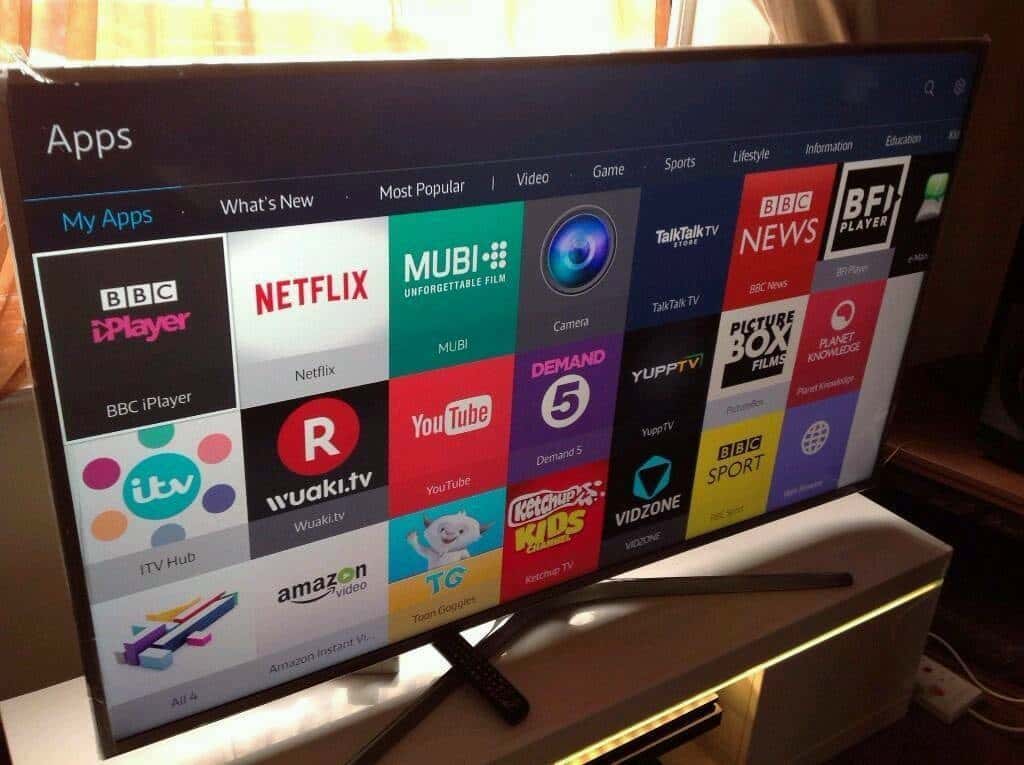
1. Используйте свой смартфон удаленно.
Большинство смарт-телевизоров и потоковой передачи позволяют использовать смартфон в качестве пульта дистанционного управления. И Samsung Smart TV не исключение. Однако необходимо предпринять некоторые дополнительные шаги. Во-первых, вам нужно Установите приложение SmartThings Из Play Store или App Store. После этого войдите в свою учетную запись Samsung, если у вас ее нет, вы можете Создано здесь.
После того, как вы введете данные для входа в приложение, вы найдете свой телевизор Samsung, просто убедитесь, что телевизор и телефон находятся в одной сети Wi-Fi. Приложение позволяет регулировать громкость, переключать каналы, перемещаться с помощью сенсорной панели, а также включать и выключать телевизор.
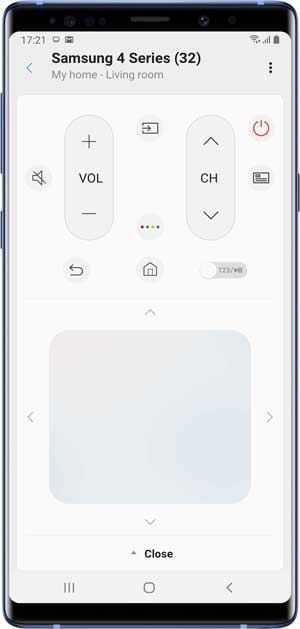
2. Индивидуальное прослушивание
Это одна из моих любимых функций приложения SmartThings, она позволяет направлять звук с телевизора через смартфон. Это может пригодиться, если вы хотите смотреть телевизор поздно вечером, не мешая никому. Вы можете просто подключить пару наушников к своему смартфону и включить эту функцию в приложении SmartThings. Кроме того, вы также можете использовать его как аудиоресурс для Chromecast. Например, если у вас есть гости или вечеринка, вы также можете транслировать звук со своего смартфона на телевизор или музыкальную систему, подключенную к телевизору, с помощью приложения SmartThings.
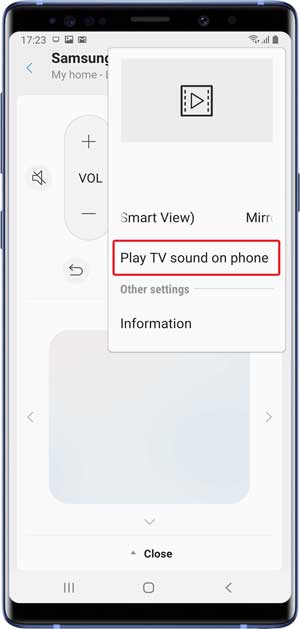
3. Включите телевизор со смартфона.
Приложение SmartThing позволяет выключить телевизор, но нельзя снова включить его после выключения. Чтобы исправить это, вы можете включить «Power On with Mobile» в настройках сети, это как Wake On LAN Но с приложением SmartThings. Просто зайдите в Настройки -> Общие -> Сеть -> Дополнительные настройки -> Включение с мобильного телефона.
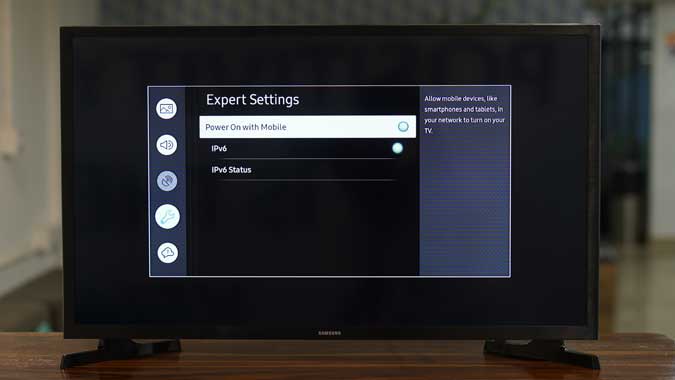
4. Интеллектуальные вводы с клавиатуры.
Печатать на телевизоре с пульта — это ужасно. К счастью, у Samsung Smart TV есть способ решения этой проблемы. Если вы хотите ввести что-либо с виртуальной клавиатуры с помощью пульта дистанционного управления, он автоматически дает вам возможность выбрать следующий возможный символ. Например, предложите «.com» после того, как я закончу вводить имя домена в поле URL.
Умный и интуитивно понятный. Я люблю это.
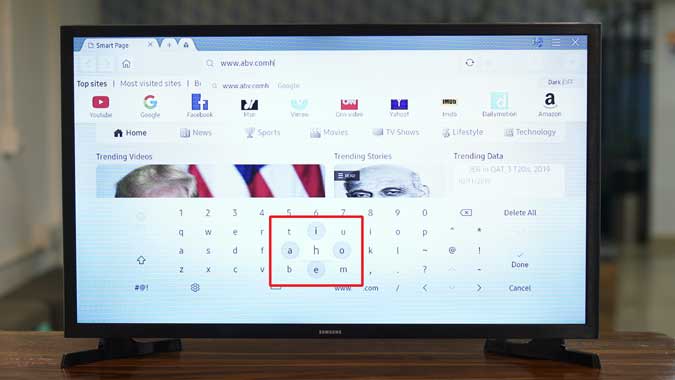
Как вариант, вы можете купить Воздушная мышь Дешево от Amazon, который не только поставляется с пультом Air Remote, но также имеет клавиатуру. Мы попробовали это с помощью телевизора Samsung Smart TV с последней версией ОС Tizen, и он работал нормально.
5. Темный режим
я люблю Темный режим на смартфонах Samsung предлагает эту функцию на большей части своей линейки Smart TV. Это более высококонтрастный режим, но он выполняет те же функции, что и темный режим. Чтобы включить это, просто перейдите в Настройки -> Общие -> Специальные возможности -> Режим высокой контрастности.
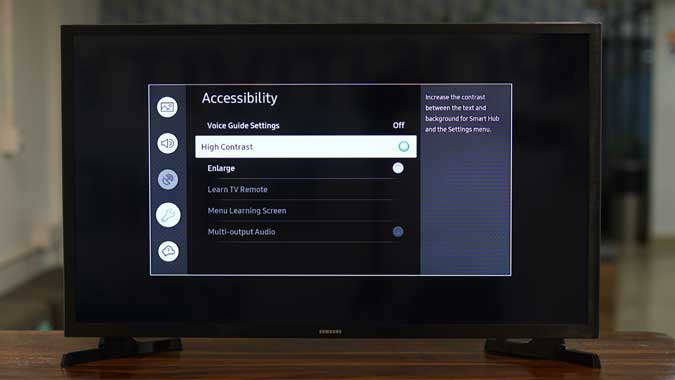
6. Умные экологические решения
Samsung Smart TV предлагает несколько различных решений для защиты окружающей среды, которые позволяют настраивать телевизор в соответствии с окружающей средой. Например, режим внешнего освещения автоматически определяет свет в комнате и соответствующим образом регулирует яркость телевизора. Он также имеет подсветку движения, которая снижает потребление энергии в зависимости от вашего движения. Так что, если вы заснете во время просмотра фильма, яркость автоматически уменьшится. элегантный. Вы можете найти эти настройки в Общих настройках.
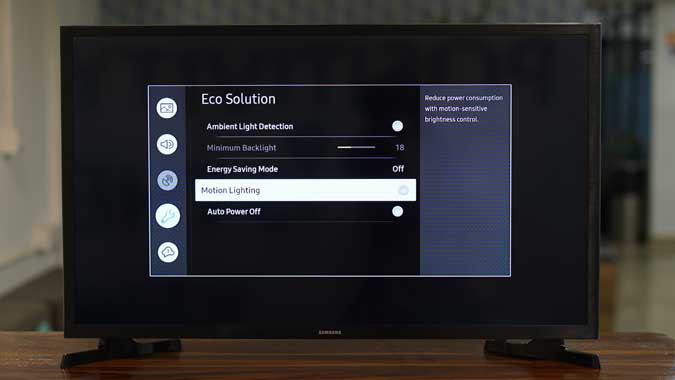
7. Используйте клавиатуру и мышь.
Несмотря на то, что на вашем Samsung Smart TV нет режима Dex, вы все равно можете делать много вещей в Интернете с помощью Встроенный веб-браузер. Вы можете подключить беспроводную клавиатуру и мышь для навигации и управления всем телевизором. Для этого перейдите в Настройки -> Общие -> Управление внешними устройствами -> Диспетчер устройств ввода -> Список устройств Bluetooth. Переведите клавиатуру и мышь в режим сопряжения и после того, как вы увидите устройства на экране телевизора, щелкните значок для подключения.

8. Расширьте или отобразите экран компьютера на телевизоре.
Теперь, когда к телевизору подключены клавиатура и мышь, почему бы не использовать их для удаленного доступа к компьютеру. Телевизоры Samsung Smart TV оснащены технологией Miracast, которая позволяет отображать или отображать экран Windows. Если на вашем компьютере есть Miracast, подключите его к той же сети Wi-Fi, что и телевизор, и нажмите WIN + P -> Подключиться к беспроводному экрану -> щелкните Samsung TV в списке. После этого на телевизоре появится уведомление о разрешении подключения. Нажмите «Да», чтобы начать подключение.

Если вы не можете найти телевизор на своем компьютере, вы можете попробовать перезапустить оба устройства, проверить, что оба устройства находятся в одной сети, или даже с помощью кабеля HDMI установить проводное соединение.
9. Отобразите экран телефона на телевизоре.
Есть несколько способов Чтобы отразить экран вашего смартфона на телевизоре Приложение Samsung SmartThings делает это решение одним щелчком мыши. При подключении к телевизору зайти в приложение SmartThings -> Щелкните по телевизору -> Откройте для себя параметры, щелкнув три вертикальные точки -> Выберите «Smart View». Кроме того, вы можете смотреть OTA-каналы на своем смартфоне через приложение SmartThings, если у вас есть антенна, прикрепленная к задней панели телевизора. элегантный.

10. Настройки AirPlay
AirPlay была эксклюзивной функцией Apple до тех пор, пока несколько месяцев назад Apple не решила Разрешите Samsung добавить его к своим смарт-телевизорам. Теперь вы можете легко отображать экран вашего Mac, iPad или iPhone на Samsung Smart TV. Перейти к Настройки -> Общие -> Настройки AirPlay -> AirPlay.
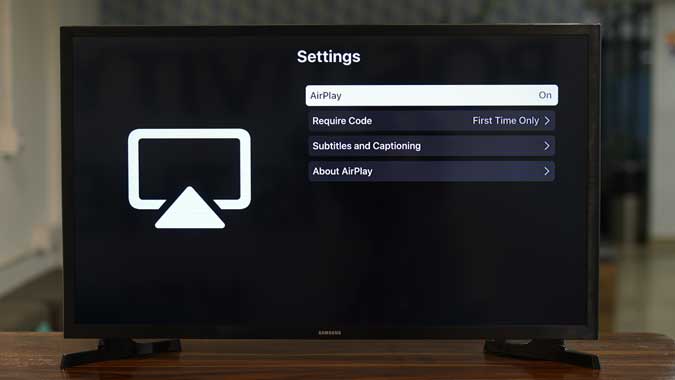
11. Игровой режим
Игровой режим — это небольшая изящная функция вашего игрового смарт-телевизора. Небольшая задержка может раздражать, и Samsung стремится ее уменьшить. Это обеспечивает настраиваемый режим, в котором приоритет сигнала HDMI от игровой приставки или ПК обеспечивает низкую задержку и оптимизированные настройки изображения. Вы можете включить эту опцию, перейдя в Настройки -> Общие -> Управление внешними устройствами -> Игровой режим.
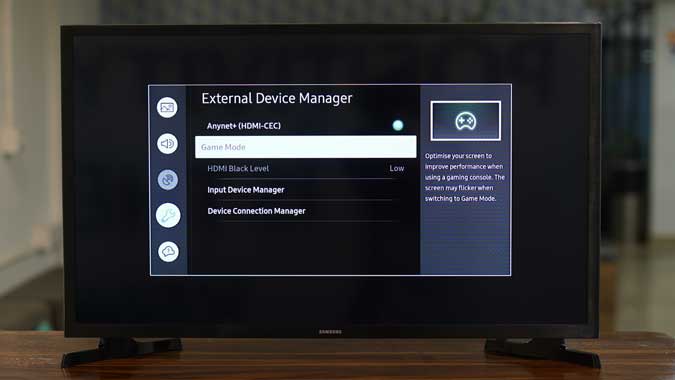
12. Включите режим гостеприимства.
Smart TV не только умный, но и хитрый, и у него есть секретное меню, предназначенное для гостеприимства. У него довольно много опций, которые позволяют вам изменять некоторые настройки, такие как режим энергосбережения, выбор источника, максимальную громкость и т. Д. Секретный код для доступа к режиму гостеприимства отличается на каждом Smart TV, но вы можете Попробуйте это руководство И получите код для своего телевизора. На моем Smart TV я могу сделать это с помощью Без звука + 1 + 1 + 9 + Enter.
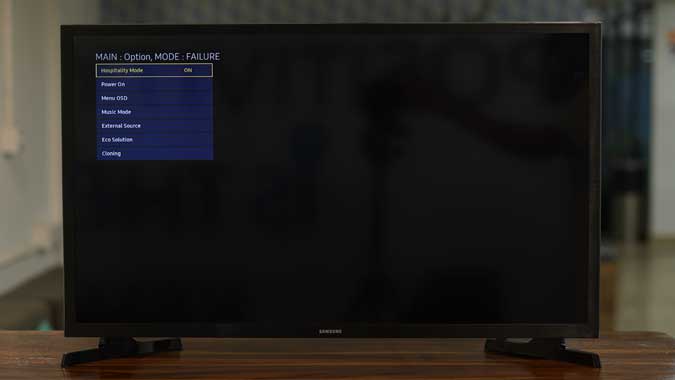
13. Измените DNS на телевизоре.
могу помочь тебе Изменить DNS-сервер На своем Smart TV вы можете разблокировать веб-сайты с географическим ограничением, повысить скорость просмотра и т. Д. Вы даже можете заблокировать рекламу на своем Samsung Smart TV, если вы Пи-отверстие. Просто зайдите в Настройки -> Общие -> Сеть -> Состояние сети -> Настройки IP -> Настройка DNS -> Ввести вручную -> DNS-сервер.
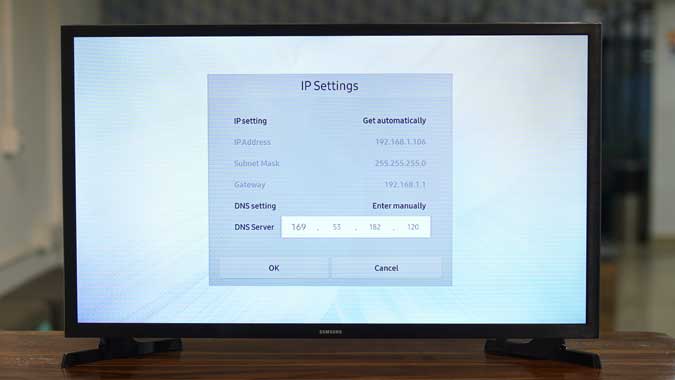
14. Включите Anynet + (HDMI-CEC).
Anynet + (широко известный как HDMI-CEC) позволяет управлять телевизором с помощью пульта дистанционного управления потокового устройства (например, пульта Firestick) и наоборот. Вы можете воспроизводить телевизор с помощью Google Home и Chromecast с помощью HDMI-CEC. Вы можете найти эту функцию в Настройки -> Общие -> Диспетчер внешних устройств -> Anynet + (HDMI-CEC).
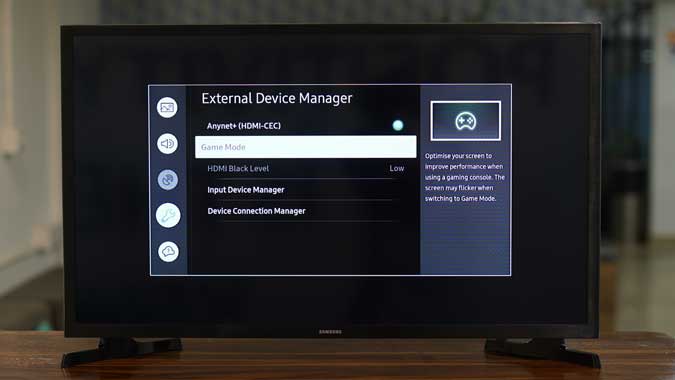
15. Проверьте телевизор на наличие вирусов.
Всегда рекомендуется проверять свои USB-устройства при подключении к компьютеру, и Smart TV не исключение. Смарт-телевизоры Samsung позволяют сканировать весь телевизор и USB-устройства. Однако опция скрыта за настройками. Чтобы проверить свой Smart TV, перейдите на Настройки -> Общие -> Диспетчер системы -> Интеллектуальная безопасность -> Сканирование.
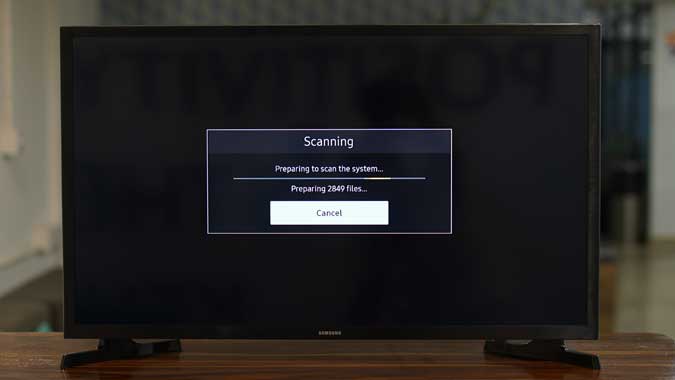
16. Сбросить Smart TV
Наконец, если вы устроите «беспорядок» на своем Samsung Smart TV, вы можете сбросить его до заводских настроек и начать все сначала. В отличие от других настроек, эта опция скрыта глубоко, поэтому вы случайно не воспользуетесь ею. Чтобы сбросить настройки телевизора, перейдите в Настройки -> Поддержка -> Самодиагностика -> Сброс.
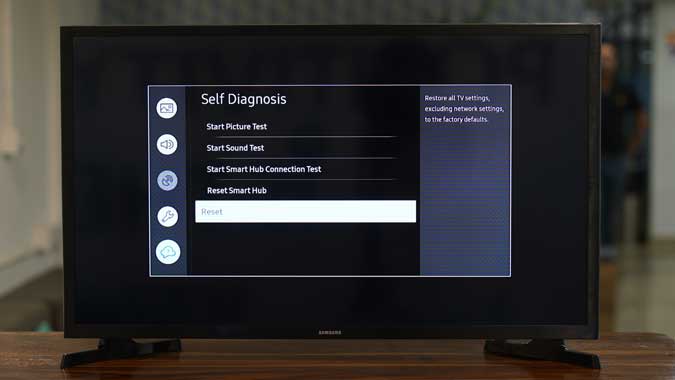
Советы и хитрости Samsung Smart TV
Это были несколько советов, уловок и скрытых функций, которые, я думаю, пригодятся большинству пользователей. Samsung Smart TV предлагает множество возможностей по доступной цене благодаря прочной основе взаимосвязанных устройств. Попробуйте эти функции на своем Smart TV и дайте мне знать, если у вас возникнут какие-либо проблемы, в комментариях ниже.
Источник: www.dz-techs.com